1: Phân mảnh ổ cứng là gì?
Phân mảnh ổ cứng là hiện tượng dữ liệu của các file nằm rải rác khắp nơi trên ổ đĩa. Lúc này, đầu đọc phải di chuyển nhiều và liên tục để tiếp cận đến những vị trí khác nhau của các mảnh dữ liệu đó khiến cho việc truy xuất dữ liệu chậm hơn, thậm chí có thể gây treo máy.
Phân mảnh ổ cứng xảy ra là do nguyên lí sao lưu và xoá dữ liệu của ổ cứng. Ta cần khắc phục tình trạng phân mảnh ổ cứng để máy tính trở về trạng thái hoạt động thông thường.
Khi thực hiện chống phân mảnh ổ cứng sẽ giúp thiết bị được sắp xếp hệ thống hơn, truy xuất dữ liệu hiệu quả hơn và đôi khi còn dọn dẹp vùng trống trên ổ đĩa.
Hơn nữa, việc làm này sẽ tăng đáng kể hiệu năng hoạt động của hệ thống, giúp máy tính hoạt động nhanh và mượt hơn.
Thông thường, việc chống phân mảnh ổ cứng sẽ được thực hiện bởi các phần mềm chuyên dụng. Theo đó ta sẽ có một số phần mềm để chống phân mảnh ổ cứng dưới đây.
2: Phần mềm chống phân mảnh ổ cứng Disk Speedup
Disk Speedup là một trong các phần mềm chống phân mảnh ổ cứng tốt nhất cho Windows và đặc biệt là chiếm dung lượng rất nhỏ trên hệ thống.
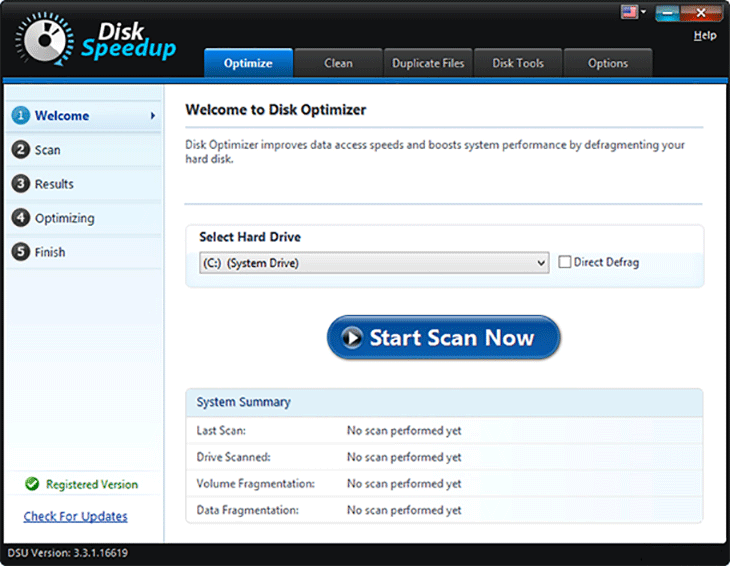
Phần mềm hoạt động theo cơ chế là sẽ kiểm tra dữ liệu mới xem nó đã được ghi vào đúng vị trí hay chưa trước khi ghi đè lên dữ liệu cũ, nên hoàn toàn an toàn khi sử dụng. Ngoài ra, ta có thể tạm dừng quá trình chống phân mảnh bất kì lúc nào mà không lo sợ bị mất dữ liệu. Ta cũng có thể chọn riêng lẻ một thư mục và bắt đầu chống phân mảnh mà không cần quét hết toàn bộ hệ thống.
Hơn nữa, phần mềm này có giao diện đơn giản dễ sử dụng nên được rất nhiều người lựa chọn.
3: Phần mềm chống phân mảnh ổ cứng Defraggler
Đây là một trong những phần mềm đặc biệt cho phép người dùng chống phân mảnh riêng lẻ từng file hoặc trên toàn bộ hệ thống. Việc cho phép chọn riêng lẻ từng file giúp giảm thời gian chống phân mảnh và tập trung chủ yếu vào những file mà bạn thật sự cần.
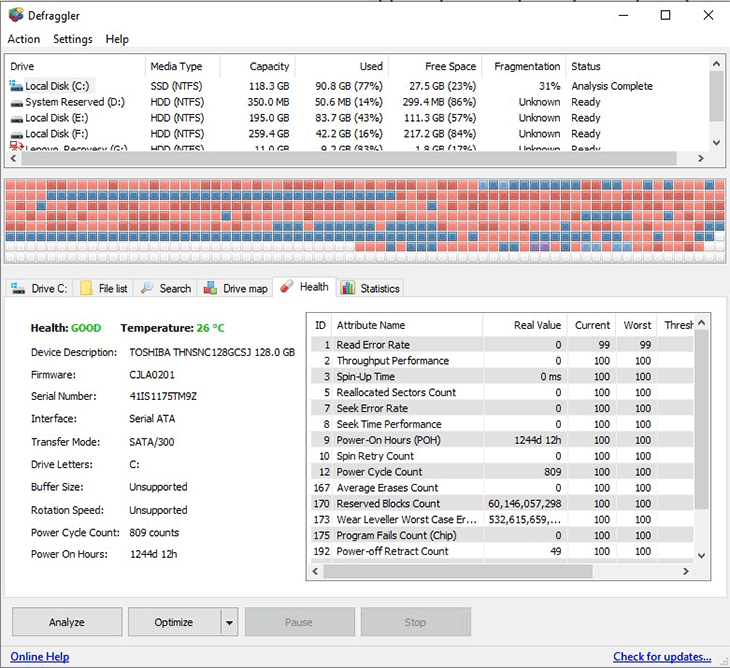
4: Chống phân mảnh ổ cứng bằng phần mềm O&O Defrag
O&O Defrag có ưu điểm vượt trội hơn cả là giao diện đơn giản và dễ sử dụng. Quá trình chống phân mảnh cũng diễn ra hiệu quả, đặc biệt khi quét HDDs, đồng thời, bạn có thể tiếp tục sử dụng máy tính trong khoảng thời gian này mà không sợ bị lag hay treo máy.
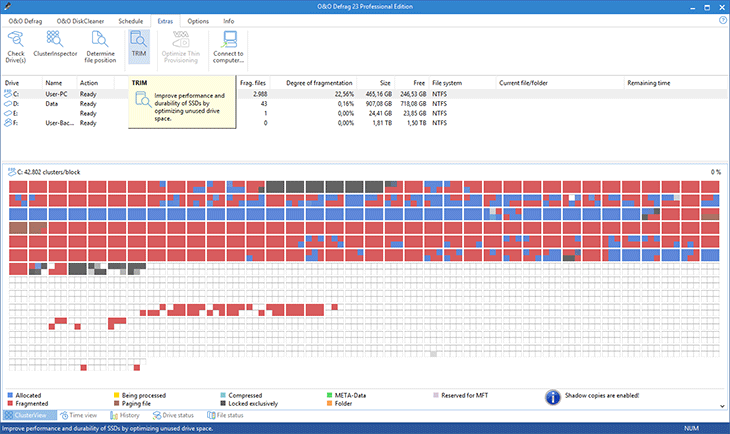
Phần mềm cũng cho phép bạn quét định kì theo lịch lên sẵn, chẳng hạn như mỗi tối cuối tuần, hay ngày đầu tiên của mỗi tháng,...
Tuy nhiên, đây là phần mềm cần mất phí để sử dụng.
5: Phần mềm Smart Defrag giúp chống phân mảnh ổ cứng
Smart Defrag có giao diện đơn giản, đồng thời, cho phép chống phân mảnh tự động theo lịch hẹn trước. Phần mềm này có đặc điểm là chạy song song đồng thời quá trình chống phân mảnh và tối ưu hoá máy tính, giúp hiệu suất máy tính đạt đến tối đa.
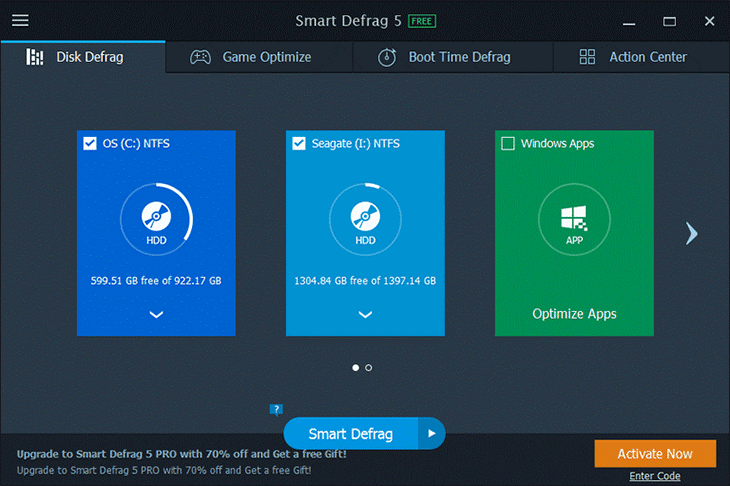
Bên cạnh đó, phần mềm hỗ trợ chống phân mảnh boot-up, giúp giảm thời gian khởi động máy. Ta có thể tuỳ chọn tự động tắt máy sau khi chống phân mảnh xong,...
Tuy nhiên, phần mềm này có bản miễn phí và cả bản pro (phải trả phí) và tương thích trên Windows XP/Vista/7/8/8.1/10.
6: Chống phân mảnh ổ cứng bằng phần mềm UltimateDefrag
Phầm mềm hỗ trợ chống phân mảnh vô cùng hiệu quả bằng cách quét những thư mục và tập tin bạn thường hay sử dụng và ưu tiên sắp xếp chúng ở ngoài cùng của ổ đĩa, giúp việc tiếp cận chúng nhanh chóng hơn.
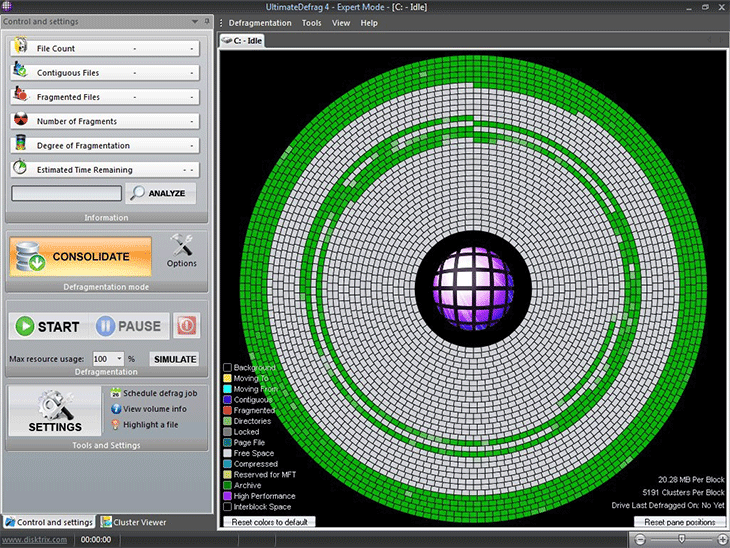 |
Ngoài ra, UltimateDefrag cho phép bạn lên lịch hoạt động, để máy tính tự quét trong thời gian bạn không sử dụng. Tuy nhiên đây là một phần mềm có yêu cầu trả phí khi sử dụng.
https://kinhtexaydung.petrotimes.vn/




